Hoe een terugkerende vergadering in Teams in te stellen

Heeft u terugkerende vergaderingen op MS Teams met dezelfde teamleden nodig? Leer hoe u een terugkerende vergadering in Teams kunt instellen.
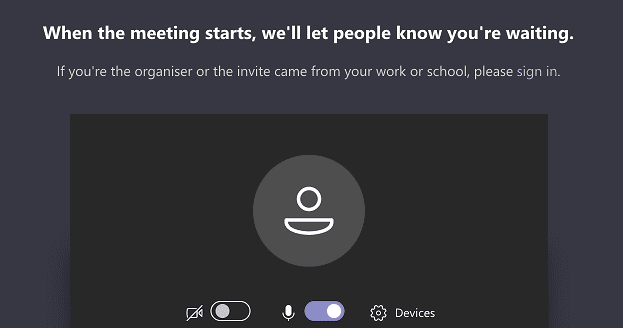
Als je een vergadering hebt gepland en veel van de deelnemers moeten nog deelnemen, controleer dan of ze vastzitten in de lobby. Soms laat Microsoft Teams de organisator van de vergadering niet weten dat er nog mensen in de lobby wachten.
Dit probleem kan zelfs optreden als u de lobbyoptie hebt uitgeschakeld. Ja, soms is het precies deze optie die niet betrouwbaar lijkt te werken. Het vinden van een oplossing voor dit probleem is cruciaal als u de vergadering zo snel mogelijk wilt starten.
Allereerst, als je de lobbyoptie hebt ingeschakeld, ga je gang en schakel deze uit. Met andere woorden, laat de deelnemers direct in de vergadering springen.
Open het MS Teams Admin Center en wijzig de instellingen.
Navigeer vervolgens naar Vergaderingen (linkerdeelvenster) en selecteer Vergaderingsbeleid .
Zoek onder Deelnemers & Gasten naar deze optie: Automatisch personen toelaten .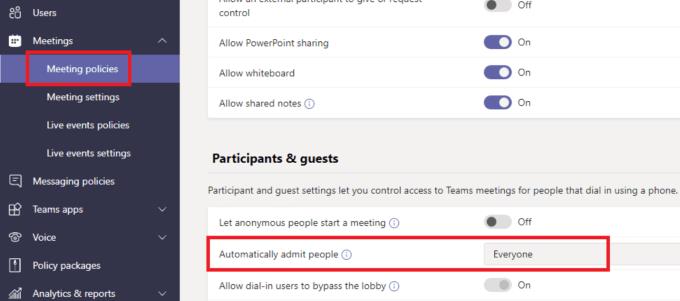
Bron: Microsoft Tech Community
Stel deze optie in op Iedereen . Controleer of het probleem is verdwenen.
Ondertussen wilt u misschien ook Toestaan dat inbelgebruikers de lobby overslaan, instellen op Iedereen .
⇒ Opmerking : soms moet u tot 24 of 48 uur wachten voordat het beleid volledig van kracht wordt.
Als alternatief kunt u deze instellingen ook aanpassen met behulp van de individuele vergaderinstellingen.
Nadat u de vergadering heeft gepland, klikt u op Vergaderopties .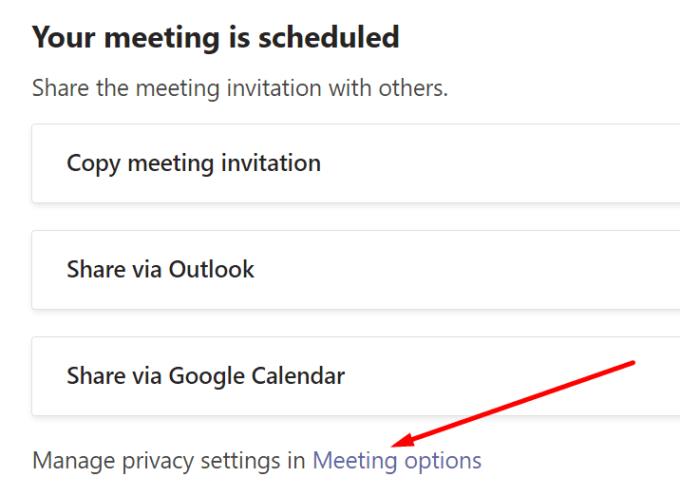
Wanneer u wordt gevraagd wie de lobby kan omzeilen, selecteert u Iedereen .
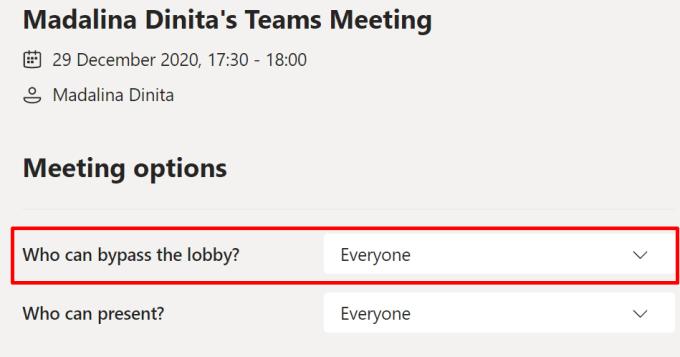
Als u de organisator bent, gaat u naar de vergadering en controleert u wie er is. Als er deelnemers ontbreken, verlaat u de vergadering. Wacht vijf seconden en neem dan weer deel aan de vergadering.
U zou nu een pop-up moeten krijgen met de mededeling dat sommige deelnemers nog steeds in de lobby wachten. Laat ze binnen. Aan de andere kant, als jij degene bent die vastzit in de lobby, vraag de organisator dan om de vergadering te verlaten en direct daarna opnieuw verbinding te maken.
Sommige gebruikers merkten dat dit probleem vaak voorkomt bij deelnemers die een ondersteunde browser gebruiken om deel te nemen aan de vergadering. Vraag hen om de desktop- of mobiele app van Microsoft Teams te installeren. Misschien kunnen ze op deze manier deelnemen aan de vergadering.
U kunt PowerShell ook gebruiken om de Teams-ruimte zo te configureren dat externe deelnemers de lobby kunnen omzeilen.
Start PowerShell met beheerdersrechten.
Voer vervolgens de volgende opdrachten in:
Controleer of deze PowerShell-opdrachten hebben geholpen.
Uw app-cache kan ook de deelnemers in de lobby blokkeren. Volg de onderstaande stappen om de cache van MS Teams te wissen.
Sluit Microsoft Teams en stop alle gerelateerde processen. Start Taakbeheer , klik met de rechtermuisknop op de Teams-processen en selecteer Taak beëindigen .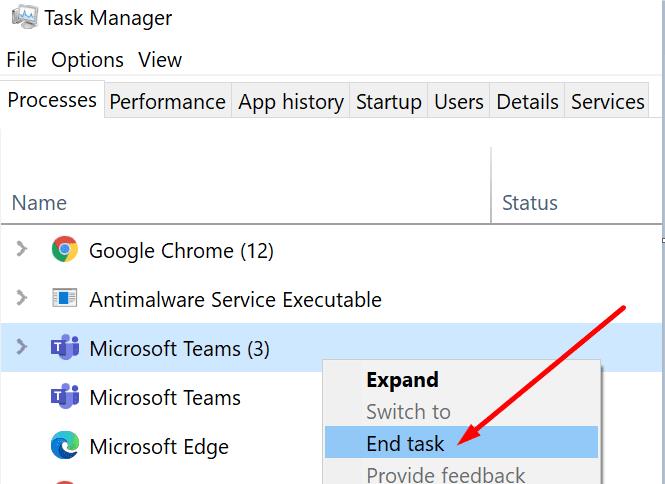
Typ vervolgens %appdata%\Microsoft\teams in de Windows-zoekbalk.
Open de cachemap .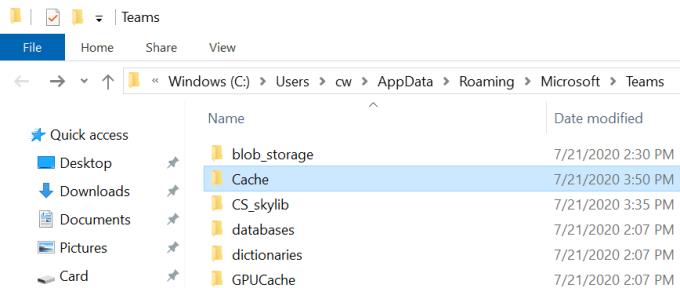
Verwijder alle bestanden uit %appdata%\Microsoft\teams\application cache\cache.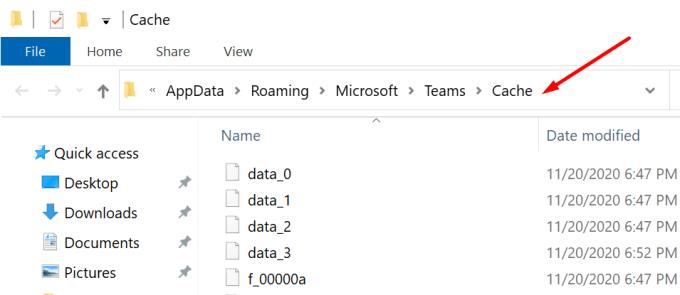
Verwijder vervolgens alle bestanden uit de volgende mappen:
Start Teams opnieuw en controleer of deze oplossing het probleem heeft opgelost.
Heeft u terugkerende vergaderingen op MS Teams met dezelfde teamleden nodig? Leer hoe u een terugkerende vergadering in Teams kunt instellen.
Microsoft Teams ondersteunt momenteel niet het native casten van uw vergaderingen en gesprekken naar uw TV. Maar u kunt een schermspiegelingsapp gebruiken.
Foutcode caa20003 treedt op wanneer u zich aanmeldt bij Teams of andere Office 365-apps. Ontdek hoe u deze fout kunt verhelpen met praktische tips.
Ontdek hoe je een Microsoft Teams-agenda kunt aanmaken en gebruiken om vergaderingen en activiteiten efficiënt te organiseren.
Als uw secundaire beltoon van Microsoft Teams niet goed werkt, werkt u de app bij en controleert u uw meldingsinstellingen.
Ontdek hoe je kunt deelnemen aan een Microsoft Teams-vergadering als gast. Deze gids biedt stap-voor-stap instructies om de toegang te vergemakkelijken.
Ontdek oplossingen voor het probleem van echo tijdens vergadergesprekken in Microsoft Teams met effectieve tips en technieken.
Leer hoe u eenvoudig uw scherm kunt delen in Microsoft Teams. Ontdek handige tips en stappen voor een succesvolle vergadering.
Ontdek hoe u een Microsoft Teams-vergaderingsuitnodiging kunt verzenden, inclusief handige tips voor geplande en live vergaderingen.
Als Teams for Web zegt dat u uw browser moet vernieuwen om de toepassing opnieuw in te schakelen, sta dan alle cookies toe en controleer de resultaten.
Als Microsoft Teams uit zichzelf blijft herstarten of u vraagt om het opnieuw op te starten, kunt u het volgende doen om dit vervelende gedrag te beëindigen.
Als het scherm van je Android-apparaat ongecontroleerd flikkert wanneer je Teams start, schakel dan je wifi-verbinding uit.
Elke bestandsnaam moet uniek zijn. Anders krijg je deze foutmelding in Microsoft Teams: er bestaat al een bestand met dezelfde naam.
Teams-foutcode 2: 211 komt meestal voor op Mac en geeft aan dat de cachebestanden voorkomen dat de app u aanmeldt bij uw account.
Aanmeldingsfout caa2000b is een echt gevreesde foutcode. Het geeft aan dat Microsoft Teams u niet kon aanmelden. Hier leest u hoe u dit kunt oplossen.
Als Teams Office-bestanden niet wil openen in de desktop-app, zorg er dan voor dat je de juiste URL-protocolinstellingen gebruikt en wis je Teams-cache.
Om Teams-fout CAA301F7 op te lossen, voert u de app uit in compatibiliteitsmodus met beheerdersrechten en wist u uw Teams-inloggegevens uit de Credential Manager.
Als u zich met meerdere accounts bij Microsoft Teams wilt aanmelden, volgt u de stappen in deze handige handleiding.
Wist u dat inlogfouten enkele van de meest voorkomende problemen zijn waarmee Teams-gebruikers te maken hebben? Ze komen op de tweede plaats na problemen met de serververbinding. Bij wijze
Om Teams-fout 0xcaa82ee7 op te lossen, start u uw router opnieuw op, plaatst u Teams op de witte lijst in uw firewallinstellingen en wist u uw Teams-referenties.
Heeft u terugkerende vergaderingen op MS Teams met dezelfde teamleden nodig? Leer hoe u een terugkerende vergadering in Teams kunt instellen.
Wij laten je zien hoe je de markeerkleur voor tekst en tekstvakken in Adobe Reader kunt veranderen met deze stapsgewijze tutorial.
In dit tutorial laten we je zien hoe je de standaard zoominstelling in Adobe Reader kunt wijzigen.
Spotify kan vervelend zijn als het automatisch opent telkens wanneer je je computer opstart. Schakel het automatische opstarten uit met deze stappen.
Als LastPass niet kan verbinden met zijn servers, wis dan de lokale cache, werk de wachtwoordmanager bij en schakel uw browserextensies uit.
Microsoft Teams ondersteunt momenteel niet het native casten van uw vergaderingen en gesprekken naar uw TV. Maar u kunt een schermspiegelingsapp gebruiken.
Ontdek hoe je OneDrive Foutcode 0x8004de88 kunt oplossen zodat je je cloudopslag weer aan de praat kunt krijgen.
Ben je benieuwd hoe je ChatGPT in Microsoft Word kunt integreren? Deze gids laat precies zien hoe je dat doet met de ChatGPT voor Word-add-in in 3 eenvoudige stappen.
Houd de cache in uw Google Chrome-webbrowser leeg met deze stappen.
Kruisverwijzingen kunnen uw document gebruiksvriendelijker, georganiseerd en toegankelijker maken. Deze gids leert u hoe u kruisverwijzingen in Word kunt maken.
























